win7 하드 드라이브를 파티션하는 방법컴퓨터를 사용할수록 컴퓨터가 점점 더 멈추는 상황을 경험해 보셨나요? 디스크만 주면 다시 파티션을 하면 쉽게 해결되지만, 파티션 방법을 모르는 친구들이 많습니다. 여기서 편집기는 win7 디스크 파티션 나누기 방법을 알려드립니다.
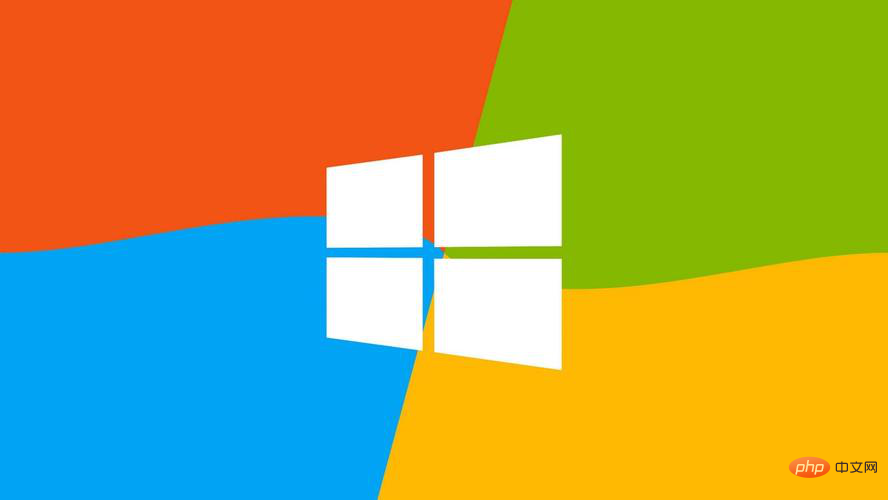
1. "컴퓨터"를 마우스 오른쪽 버튼으로 클릭하고 "관리"를 선택합니다.
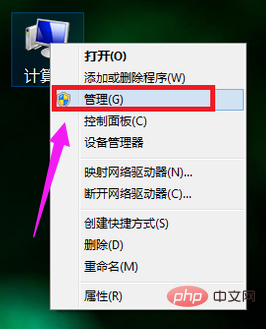
2. 페이지에서 저장공간을 찾아 클릭합니다.
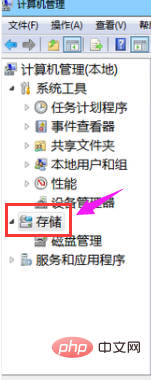
3. 저장소 아래의 "디스크 관리"를 두 번 클릭하여 엽니다.
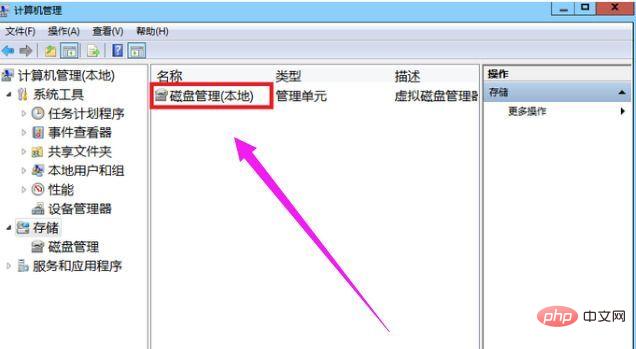
4. 현재 구역 설정 상태.
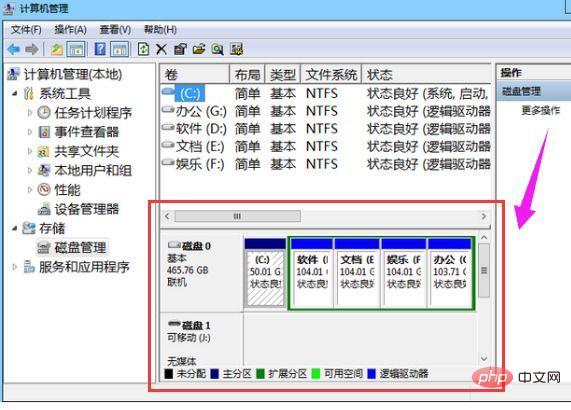
5. 큰 디스크 공간을 선택하고 압축 볼륨을 선택하세요.
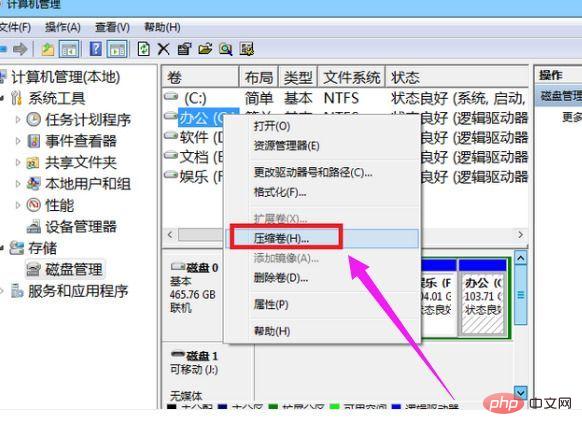
6 압축 대화 상자에서 "압축 공간 크기 입력"에 압축 크기를 입력한 다음 "압축"을 클릭하여 작업을 완료합니다.
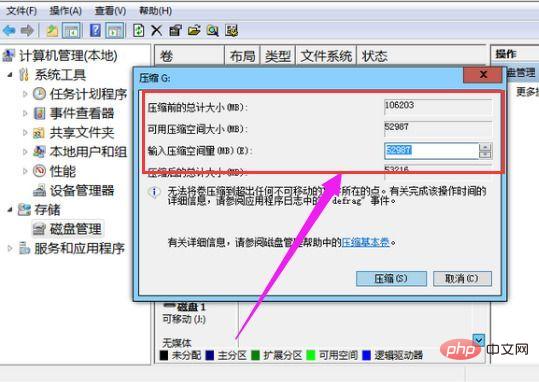
7. 압축된 볼륨을 C 드라이브와 같은 다른 디스크에 병합해야 하는 경우. c 드라이브를 마우스 오른쪽 버튼으로 클릭하고 "볼륨 확장"을 선택하여 볼륨 확장 마법사 창을 실행하고 사용 가능한 공간이 있는 디스크를 선택한 후 "다음"을 클릭합니다.
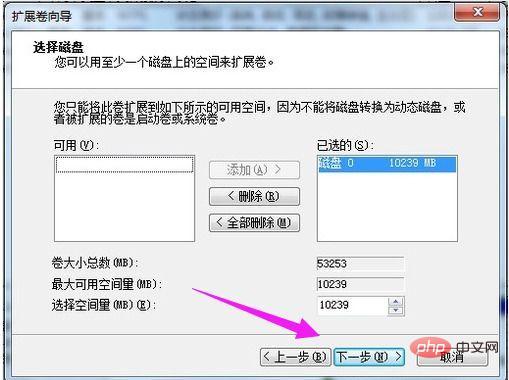
8. 볼륨 확장 작업이 완료되었습니다.
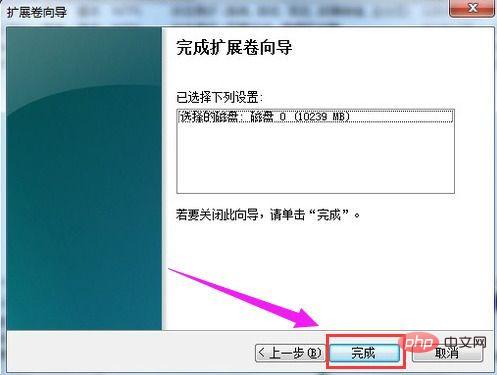
위 내용은 win7 하드 드라이브를 파티션하는 방법(방법에 대한 자세한 설명)의 상세 내용입니다. 자세한 내용은 PHP 중국어 웹사이트의 기타 관련 기사를 참조하세요!